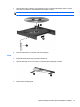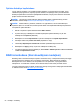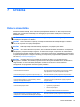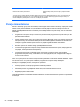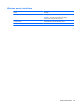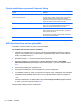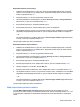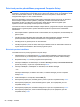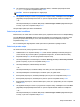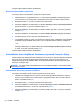HP Notebook Reference Guide - Windows Vista and Windows 7
10. Lai apstiprinātu DriveLock aizsardzību izvēlētajam diskam, uzrakstiet apstiprinājuma laukā
DriveLock, un pēc tam nospiediet taustiņu enter.
PIEZĪME. DriveLock apstiprinājums ir reģistrjutīgs.
11. Lai saglabātu izmaiņas un izietu no programmas Computer Setup, noklikšķiniet uz ikonas Save
(Saglabāt) kreisajā apakšējā ekrāna stūrī un pēc tam izpildiet ekrānā redzamos norādījumus.
– vai –
Izmantojiet bulttaustiņus, lai atlasītu File (Fails) > Save Changes and Exit (Saglabāt izmaiņas
un iziet), un pēc tam nospiediet taustiņu enter.
Izmaiņas stājas spēkā pēc datora restartēšanas.
DriveLock paroles ievadīšana
Pārliecinieties, vai cietais disks ir ievietots datorā (nevis papildu dokošanas ierīcē vai ārējā MultiBay).
Uzvednē DriveLock password (DriveLock parole) ierakstiet savu lietotāja paroli vai galveno paroli
(izmantojot tā paša veida taustiņus, kā tos, kas tika izmantoti paroles iestatīšanai) un pēc tam
nospiediet taustiņu enter.
Pēc 2 neveiksmīgiem mēģinājumiem ievadīt paroli dators ir jāizslēdz un jāmēģina vēlreiz.
DriveLock paroles maiņa
Lai mainītu DriveLock paroli programmā Computer Setup:
1. Ieslēdziet datoru un nospiediet taustiņu esc, kamēr ekrāna apakšdaļā ir redzams paziņojums
„Press the ESC key for Startup Menu” (Nospiediet taustiņu ESC, lai atvērtu sākuma izvēlni).
2. Nospiediet taustiņu f10, lai ieietu programmā Computer Setup.
3. Izmantojiet rādītājierīci vai bulttaustiņus, lai atlasītu Security (Drošība) > DriveLock password
(DriveLock parole), un pēc tam nospiediet taustiņu enter.
4. Izmantojot rādītājierīci, atlasiet iekšējo cieto disku.
– vai –
Izmantojiet bulttaustiņus, lai atlasītu iekšējo cieto disku, pēc tam nospiediet taustiņu enter.
5. Izmantojiet rādītājierīci vai bulttausti
ņus, lai atlasītu paroli, ko gribat mainīt.
6. Kad saņemat pieprasījumu, ierakstiet pašreizējo paroli un pēc tam nospiediet taustiņu enter.
7. Kad saņemat pieprasījumu, ierakstiet jauno paroli un pēc tam nospiediet taustiņu enter.
8. Kad saņemat pieprasījumu, vēlreiz ierakstiet jauno paroli, lai to apstiprinātu, pēc tam nospiediet
taustiņu enter.
9. Lai saglabātu izmaiņas un izietu no programmas Computer Setup, noklikšķiniet uz ikonas Save
(Saglabāt) kreisajā apakšējā ekrāna stūrī un pēc tam izpildiet ekrānā redzamos norādījumus.
– vai –
Izmantojiet bulttaustiņus, lai atlasītu File (Fails) > Save Changes and Exit (Saglabāt izmaiņas
un iziet), un pēc tam nospiediet taustiņu enter.
Paroļu izmantošana 59